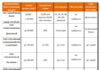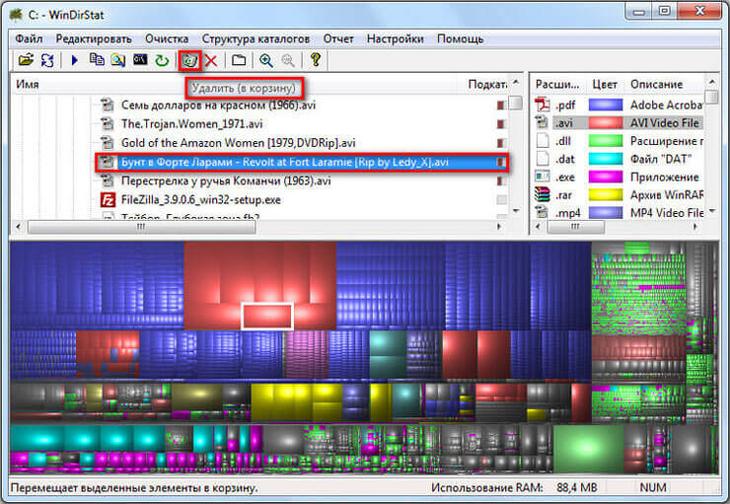 Нехватка свободной памяти на жестком диске ПК устройства волнует довольно многих владельцев техники. При использовании компьютерного устройства с каждым разом уменьшается свободное место. При этом не происходит никаких дополнительных загрузок и установки файлов.
Нехватка свободной памяти на жестком диске ПК устройства волнует довольно многих владельцев техники. При использовании компьютерного устройства с каждым разом уменьшается свободное место. При этом не происходит никаких дополнительных загрузок и установки файлов.
Справиться с «пожирателями» свободной памяти на жестком диске под силу такой замечательной программе как WinDirStat. Все желающие могут скачать WinDirStat на официальном сайте, но а в данной статье мы подробнее опишем эту утилиту, все ее возможности и преимущества.
Программа WinDirStat: что собой представляет, особенности
Windows Directory Statistics – это специальное вспомогательное приложение, собирающее сведения о состоянии дисковой памяти. С помощью данной программы можно довольно легко просканировать компьютерное устройство и уже после получить информацию в графическом виде обо всех каталогах и файлах, их занимаемых местах, типы, а также процентное соотношение.
Программа Windows Directory Statistics имеет несколько возможностей:
- Отображает расширения элементов и процент, который использует дисковое место;
- Визуально представляет различные типы расширений;
- Проверяет все диски, которые имеет компьютер;
- Поддерживает сценарии по очистке диска;
- Позволяет составлять отчеты и отправлять их на указанный электронный адрес.
Утилита WinDirStat устанавливается абсолютно бесплатно, но используется только лишь для операционной системы Windows. Пользователь при желании всегда может переключить программу на русский язык.
Установка и использование программы WinDirStat
Процедура установки приложения WinDirStat довольна проста и включает в себя следующие шаги:
- Принятие пользовательского соглашения;
- Выбор настраиваемых параметров;
- Выбор места, где будет установлена программа;
- Выбор дополнительного языка;
- Загрузка и запуск программы.
После активации утилиты перед пользователем отобразится рабочее пространство программы и вкладка со сведениями о дисках. В этой вкладке должен быть указан определенный раздел. Далее к указанному разделу будет применяться процедура анализа. Необязательно проводить сканирование всего диска, если пользователя интересует несколько отдельных папок. После завершения процедуры сбора данных будет отображена вся имеющаяся информация на диске.